服务器配置Python环境全过程
文章目录安装anaconda下载对应版本install导入服务器中服务器中安装等待ing配置环境变量成功撒花✿✿ヽ(°▽°)ノ✿安装anaconda使用wget方法因为网速不可,连接失败,于是选择先下载Linux版本的脚本,导入服务器中直接进行安装下载对应版本installanaconda官网提供首页提供最新的linux版本安装脚本,直接下载即可如果要选择版本的话,点击官网提供的连接,进入后选择自
·
文章目录
安装anaconda
使用wget方法因为网速不可,连接失败,于是选择先下载Linux版本的脚本,导入服务器中直接进行安装
下载对应版本install
- anaconda官网提供首页提供最新的linux版本安装脚本,直接下载即可

- 如果要选择版本的话,点击官网提供的连接,进入后选择自己想要的版本进行下载,旧版本连接
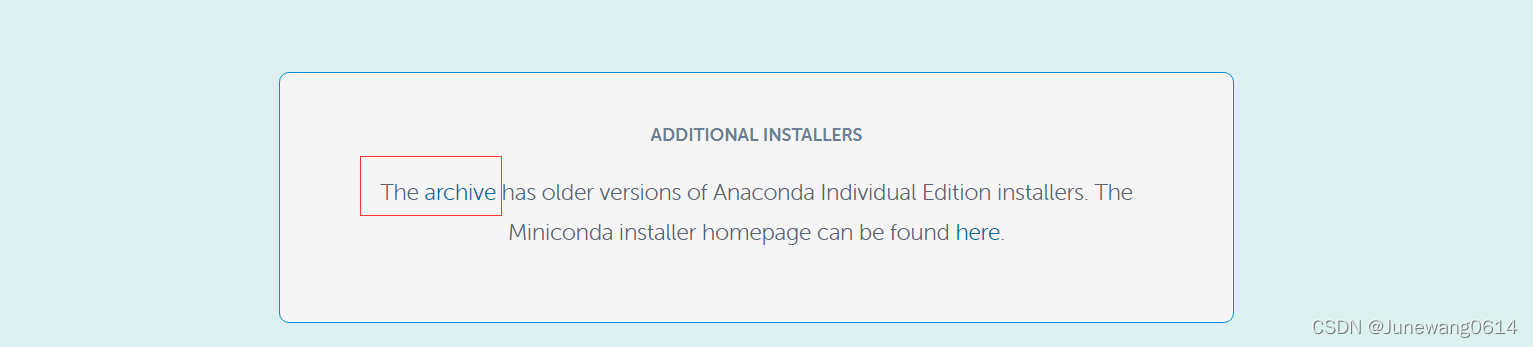
导入服务器中
借助MotaXterm将下载好的.sh文件上传到linux服务器,这里下载的版本是2021.05, Anaconda3-2021.05-Linux-x86_64.sh
服务器中安装
- 在Linux里面 .sh 文件是可执行的脚本文件,需要用命令 bash 来进行安装。
bash Anaconda3-2021.05-Linux-x86_64.sh

- 按照要求回车,阅读协议 ——> 长按回车——>输入“yes”——> 回车
- 开始安装
等待ing
配置环境变量
在服务器上非root用户,不可以通过修改/etc/profile来改变环境变量。但是可以在自己目录下单独添加环境配置文件,方便个人使用。
参照 文章
- 创建 .sh脚本,set_env.sh
- 添加环境变量信息
export PATH=$PATH:/home/software/anaconda3/bin # 修改为自己的bin路径
- 运行生效set_env.sh
source set_env.sh
- 验证设置成功
输入python3 和 conda 命令即可

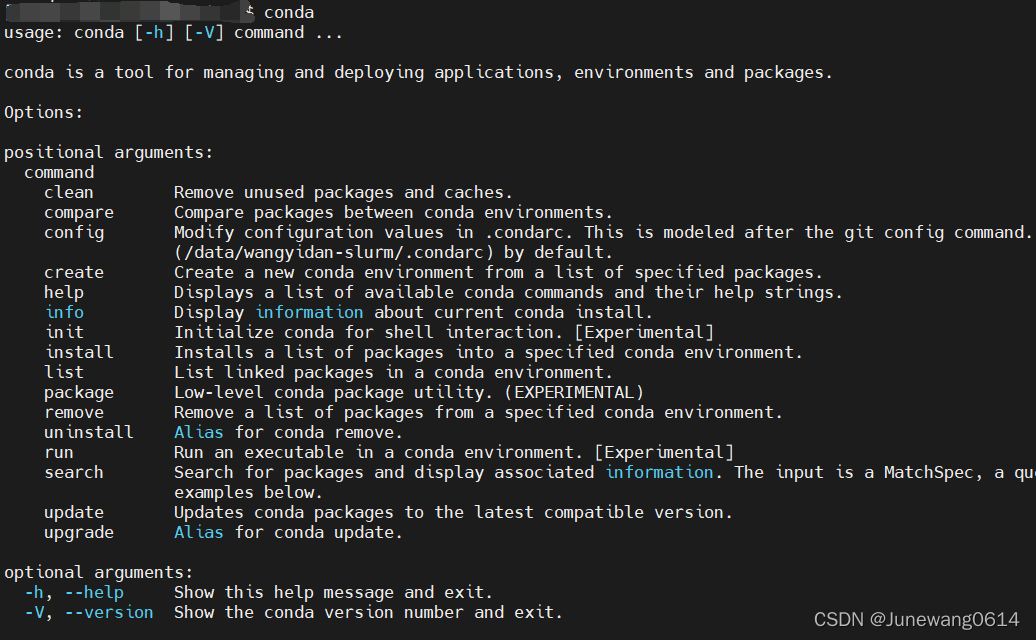
成功撒花✿✿ヽ(°▽°)ノ✿
创建conda虚拟环境
conda create语句
conda create -n your_env_name python=x.x
eg:创建3.8的python环境
conda create -n py38 python=3.8
为了快一些可以添加清华镜像源
conda config --add channels https://mirrors.tuna.tsinghua.edu.cn/anaconda/cloud/msys2/
conda config --add channels https://mirrors.tuna.tsinghua.edu.cn/anaconda/cloud/conda-forge/
conda config --add channels https://mirrors.tuna.tsinghua.edu.cn/anaconda/pkgs/free/
conda config --set show_channel_urls yes
激活新的环境
- source 命令
source activate py38
- conda 命令
conda activate py38
退出环境
source deactivate
conda deactivate
删除环境
conda remove -n py38(your_env_name) --all
查看环境列表
conda env list
conda info -e
查看环境包含的包
conda list
更多推荐
 已为社区贡献2条内容
已为社区贡献2条内容









所有评论(0)